Android 12 on yksi vaikuttavimmista Android-päivityksistä, joita olemme koskaan nähneet. Sen lisäksi, että järjestelmässä on enemmän mukautusvaihtoehtoja kuin uskot, Google on ottanut käyttöön vieläkin hyödyllisempiä vaihtoehtoja. Widgetit ovat yksi alue, jolla Google käytti jonkin aikaa parantamiseen, kuten Android 12 At a Glance -widget osoittaa.
Kuinka käyttää Android 12:ta yhdellä silmäyksellä -widgetiä
At a Glance -widgetillä tämä näkyy oletuksena Pixelin aloitusnäytössä, jossa on Android 12. Se on korvannut erilaiset widgetit, jotka olemme nähneet Googlelta aiemmin, ja hyvästä syystä.
Yksi suurimmista syistä käyttää Pixel Launcheria ja At a Glance -widgetiä on nimessä. Tämä johtuu siitä, että Google voi poimia erilaisia tietoja Gmail-tililtäsi ja näyttää tiedot sitten aloitusnäytölläsi. Mutta tässä on kuinka Android 12:n yhdellä silmäyksellä -widgetiä käytetään:
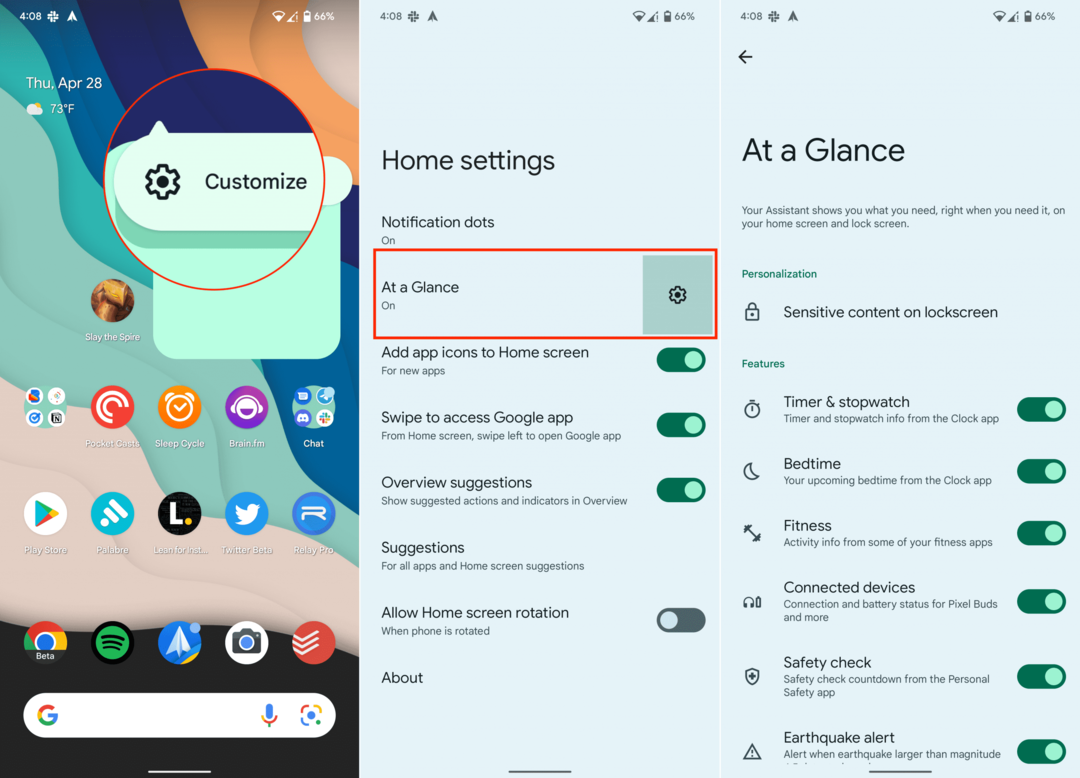
- Avaa Android-puhelimesi lukitus ja siirry aloitusnäyttöön.
- Pitkä painallus oikeassa yläkulmassa olevasta At a Glance -widgetistä.
- Napauta Mukauta -painiketta sen ilmestymisen jälkeen.
- Muokkaussivulla, vieressä Yhdellä silmäyksellä, napauta Hammaspyörän muotoinen kuvake.
- Alla Personointi, napauta Arkaluonteista sisältöä lukitusnäytöllä.
- Napauta vieressä olevaa kytkintä Arkaluonteiset ilmoitukset toiminnon käyttöön ottamiseksi.
- Palaa edelliselle sivulle.
- Napauta vaihtokytkintä niiden vaihtoehtojen vieressä, jotka haluat nähdä Pikakatsaus -widgetissä:
- Ajastin ja sekuntikello
- Nukkumaanmenoaika
- Fitness
- Yhdistetyt laitteet
- Turvatarkastus
- Maanjäristyshälytys
Näin nämä hälytykset ja ilmoitukset näkyvät aloitusnäytön Pikakatselu-widgetissä ja jopa lukitusnäytössä. Eräs hieno esimerkki tästä on, jos olet matkoilla ja maihinnousukorttisi QR-koodi tulee näkyviin näytön yläosaan, jotta se on helppokäyttöinen.
On vielä enemmän
Ei ehkä vaikuta siltä, että täällä on paljon mukautettavaa, mutta se johtuu vain siitä, että muu osa on hieman piilossa. Vieritä At a Glance -widgetin asetuksista alas ja napauta Katso lisää ominaisuuksia.
Sivun yläosassa on kuvaus; löydät seuraavan kuvauksen:
Assistant näyttää sinulle, mitä tarvitset, juuri silloin, kun tarvitset sitä aloitusnäytölläsi ja lukitusnäytölläsi.
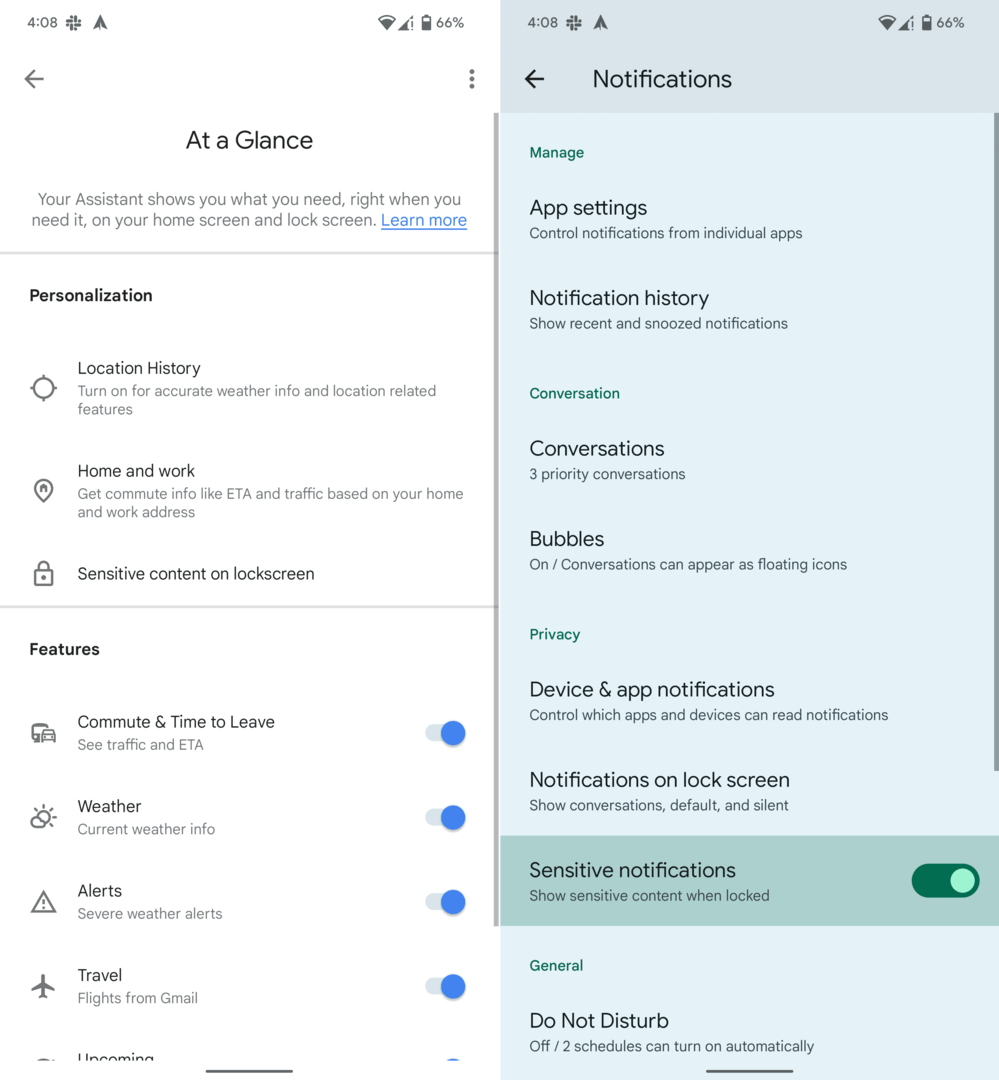
Tässä ovat eri osiot ja mitä voit ottaa käyttöön tai poistaa käytöstä:
-
Personointi
- Sijaintihistoria: Ota käyttöön tarkat säätiedot ja sijaintiin liittyvät ominaisuudet
- Koti ja työ: Hanki työmatkatiedot, kuten saapumisaika ja liikenne kotisi ja työosoitteesi perusteella
- Arkaluonteista sisältöä lukitusnäytöllä
-
ominaisuudet
- Lieventää& Aika lähteä: Katso liikenne ja saapumisaika
- Sää: Tämänhetkiset säätiedot
- Hälytykset: Varoituksia kovasta säästä
- Matkustaa: Lennot Gmailista
- Tulevia: Kalenteritapahtumat ja muistutukset
- Tehdä työtäProfiili: Kalenteritapahtumat ja muistutukset työprofiilista
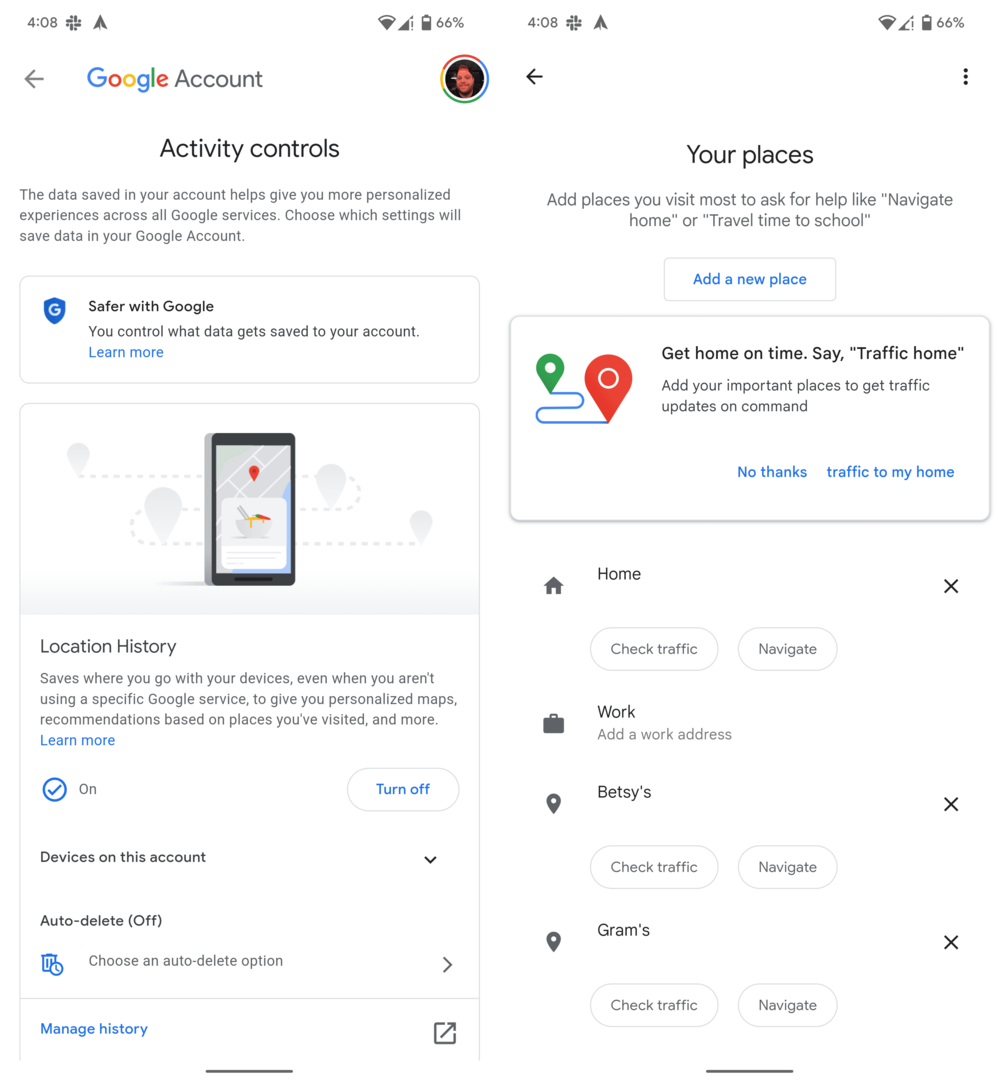
Kuten saatat odottaa, personointivaihtoehtojen läpikäyminen vie sinut Google-tilisi asetuksiin. Sinun on otettava sijaintihistoria käyttöön tililläsi ja määritettävä koti- ja työosoite saadaksesi tarvittavat tiedot.
Toinen huomioitava asia on se, että ominaisuudet -osiossa matka- ja työmatkavaihtoehdot näkyvät vain ensisijaiselta Gmail-tililtäsi. Joten jos sinulla on jotain muuta kuin Google-tili, vaikka Gmail-sovelluksessa, et näe näitä ilmoituksia Pikakatselu-widgetissä. Älä unohda jättää kommenttisi alle.